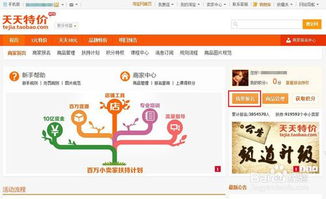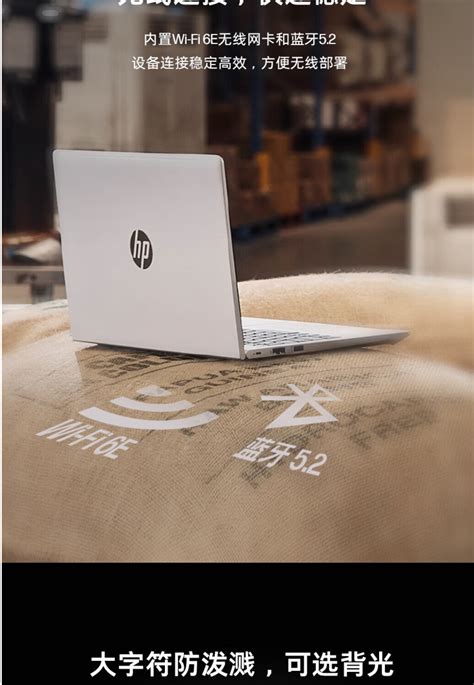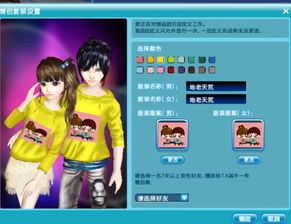笔记本无线网络设置在哪里找?
在现代社会,随着科技的飞速发展,笔记本电脑已经成为我们日常生活和工作中不可或缺的工具。无论是学习、办公还是娱乐,无线网络连接都扮演着至关重要的角色。然而,对于许多新手用户来说,找到并正确设置笔记本的无线网络可能仍然是一个挑战。本文将详细介绍笔记本无线网络设置的具体步骤和注意事项,帮助大家轻松连接无线网络,享受便捷的网络体验。
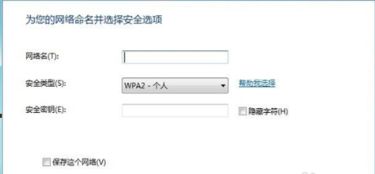
首先,我们需要明确笔记本无线网络设置的基本位置。在大多数笔记本电脑上,无线网络设置通常位于操作系统的网络设置部分。这意味着,无论您使用的是Windows系统还是macOS系统,都需要通过系统的网络设置来管理和配置无线网络。接下来,我们将分别针对Windows系统和macOS系统,详细介绍无线网络设置的步骤。
对于Windows系统用户,无线网络设置通常可以通过以下几种方式找到:
一、通过任务栏的网络图标
1. 在任务栏的右下角,您会看到一个网络图标,通常显示为一个信号格或地球图标。
2. 点击这个图标,会弹出一个网络列表,显示附近可用的无线网络。
3. 在这里,您可以找到并点击您想要连接的无线网络,然后输入网络密码进行连接。
二、通过设置应用
1. 点击任务栏的开始按钮,打开开始菜单。
2. 在开始菜单中,找到并点击“设置”应用。
3. 在设置窗口中,点击“网络和Internet”选项。
4. 在网络和Internet窗口中,您可以找到“Wi-Fi”选项,点击它进入无线网络设置界面。
5. 在这里,您可以打开或关闭Wi-Fi,查看可用的无线网络,并连接到您想要的网络。
三、通过控制面板
1. 打开控制面板,您可以通过开始菜单的搜索功能找到它。
2. 在控制面板中,找到并点击“网络和共享中心”。
3. 在网络和共享中心窗口中,点击左侧的“更改适配器设置”。
4. 在这里,您会看到您的无线网络适配器(通常命名为“Wi-Fi”或“无线局域网适配器”)。
5. 右键点击无线网络适配器,选择“启用”或“禁用”来打开或关闭无线网络。
对于macOS系统用户,无线网络设置则相对简单直观:
一、通过菜单栏的网络图标
1. 在屏幕右上角的菜单栏中,您会看到一个网络图标,通常显示为一个信号格或Wi-Fi图标。
2. 点击这个图标,会弹出一个网络列表,显示附近可用的无线网络。
3. 在这里,您可以找到并点击您想要连接的无线网络,然后输入网络密码进行连接。
二、通过系统偏好设置
1. 点击屏幕左上角的苹果图标,选择“系统偏好设置”。
2. 在系统偏好设置窗口中,找到并点击“网络”选项。
3. 在网络窗口中,您会看到左侧的网络服务列表,找到并点击“Wi-Fi”。
4. 在右侧的Wi-Fi设置面板中,您可以打开或关闭Wi-Fi,查看可用的无线网络,并连接到您想要的网络。
除了以上基本的无线网络设置步骤外,还有一些注意事项和常见问题解决方法,可以帮助您更好地使用无线网络:
一、确保无线网络开关已打开
有些笔记本电脑在键盘上有一个物理开关或功能键(如Fn+F2等)来控制无线网络的开启和关闭。请确保这个开关已打开,否则您将无法连接到无线网络。
二、检查网络密码是否正确
在连接到无线网络时,您需要输入正确的网络密码。如果密码错误,您将无法连接到网络。请确保您输入的密码与路由器或接入点设置的密码一致。
三、更新无线网络驱动程序
有时,无线网络连接问题可能是由于驱动程序过时或损坏引起的。您可以尝试更新无线网络驱动程序来解决这个问题。在Windows系统中,您可以通过设备管理器来更新驱动程序;在macOS系统中,系统通常会自动更新驱动程序。
四、重启路由器或接入点
如果无线网络连接不稳定或无法连接,您可以尝试重启路由器或接入点。这有助于重置网络设置并解决一些常见的连接问题。
五、检查网络信号强度
无线网络连接的质量取决于信号强度。如果您的笔记本距离路由器或接入点太远,或者存在障碍物(如墙壁、家具等),可能会导致信号减弱。请确保您的笔记本在路由器或接入点的有效范围内,并尽量避免障碍物。
六、使用网络安全软件
为了保护您的网络安全,建议使用网络安全软件(如防火墙、杀毒软件等)。这些软件可以帮助您防止恶意攻击和病毒入侵,确保您的无线网络连接更加安全稳定。
此外,随着技术的不断进步,一些新的无线网络技术和标准也逐渐普及。例如,Wi-Fi 6和Wi-Fi 7等新一代无线网络技术具有更高的速度和更低的延迟,能够提供更好的网络体验。如果您的笔记本电脑和路由器支持这些新技术,那么您可以尝试启用它们来获得更好的网络连接效果。
总之,笔记本无线网络设置是一个相对简单但重要的过程。通过了解并掌握基本的设置步骤和注意事项,您可以轻松连接到无线网络,享受便捷的网络体验。同时,随着技术的不断进步和更新,我们也应该不断学习和了解新的无线网络技术和标准,以便更好地利用这些技术来提高我们的工作和生活效率。希望本文能够帮助您更好地理解和设置笔记本无线网络,让您在数字世界中畅游无阻。
- 上一篇: 怎么查看国美个人会员卡?
- 下一篇: 怎样申请一个新的QQ号?
-
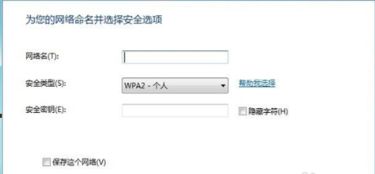 轻松掌握:如何找到并设置笔记本的无线网络资讯攻略12-07
轻松掌握:如何找到并设置笔记本的无线网络资讯攻略12-07 -
 惠普笔记本的WiFi开关在哪里?资讯攻略11-07
惠普笔记本的WiFi开关在哪里?资讯攻略11-07 -
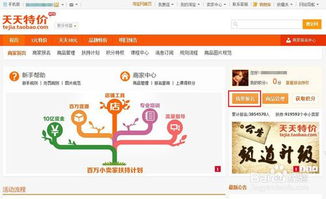 淘宝天天特卖怎么进入?在哪里找?资讯攻略11-15
淘宝天天特卖怎么进入?在哪里找?资讯攻略11-15 -
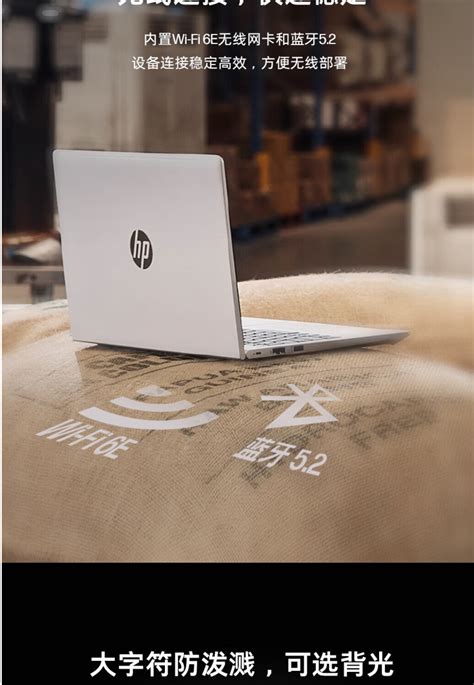 轻松找到笔记本电脑租赁服务的地方资讯攻略01-09
轻松找到笔记本电脑租赁服务的地方资讯攻略01-09 -
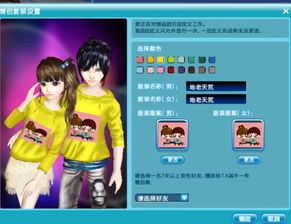 QQ炫舞情侣装自定义图哪里找?透明背景素材大放送!资讯攻略01-31
QQ炫舞情侣装自定义图哪里找?透明背景素材大放送!资讯攻略01-31 -
 Win7旗舰版下戴尔INSPIRON N4050声卡无法识别问题资讯攻略12-05
Win7旗舰版下戴尔INSPIRON N4050声卡无法识别问题资讯攻略12-05